IEEE 802.1X Kimlik Doğrulaması Ayarlarını Yapılandırma
IEEE 802.1X kimlik doğrulaması kullanan bir ağ ortamında, yetkisiz ağ erişimi yalnızca kimlik doğrulama sunucusu (RADIUS sunucusu) tarafından yetkilendirilmiş istemci cihazlara (izin isteyenler) erişim ayrıcalıkları veren bir LAN anahtarı tarafından engellenir. Bu makineyi bir IEEE 802.1X ağına bağlamak için, kimlik doğrulama sunucusu tarafından kullanılan kimlik doğrulama yöntemi gibi ayarların makine üzerinde yapılandırılmış olması gerekir. Bu ayarları yapılandırmak için Administrator veya NetworkAdmin ayrıcalıkları gereklidir.
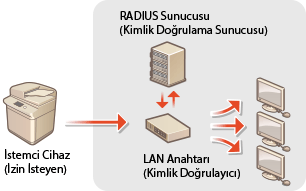
IEEE 802.1X Kimlik Doğrulaması Yöntemi
Makine aşağıda açıklanan kimlik doğrulama yöntemlerini destekler. Bu kimlik doğrulama yöntemlerinden herhangi birini kullanmadan önce bir CA sertifikası kaydetmeniz gerekir. CA Sertifikası Kaydetme
 EAP-TLS (Genişletilebilir Kimlik Doğrulama Protokolü-Aktarım Düzeyi Güvenliği)
EAP-TLS (Genişletilebilir Kimlik Doğrulama Protokolü-Aktarım Düzeyi Güvenliği)
Makine ve kimlik doğrulama sunucusu, sertifikalarını karşılıklı göndererek birbirinin kimliğini doğrular. Kimlik doğrulama sunucusundan gönderilen sertifikayı (sunucu sertifikası) doğrulamak için makinede kayıtlı bir CA sertifikası olmalıdır. Ayrıca, kimlik doğrulama sunucusunun makine kimliğini doğrulayabilmesi için bu ayarda bir PKCS#12 biçim anahtarı ve sertifikası (istemci sertifikası) belirtilmelidir. Ayarları yapılandırmadan önce bu öğeleri kaydedin (Anahtar ve Sertifika Kaydetme). Bu kimlik doğrulama yöntemi diğer yöntemlerle birlikte kullanılamaz.
 EAP-TTLS (EAP Tünelli TLS)
EAP-TTLS (EAP Tünelli TLS)
Yalnızca kimlik doğrulama sunucusu bir sertifika gönderir. Kimlik doğrulama sunucusundan gönderilen sertifikayı (sunucu sertifikası) doğrulamak için makinede kayıtlı bir CA sertifikası olmalıdır. Ayrıca, kimlik doğrulama sunucusunun makine kimliğini doğrulayabilmesi için bu ayarlarda bir kullanıcı adı ve parolanın belirtilmesi gerekir. Microsoft Karşılıklı Kimlik Doğrulama Protokolü Sürüm 2 (MS-CHAPv2) veya Parola Doğrulama Protokolü (PAP), EAP-TTLS’yi desteklemek için dahili kimlik doğrulama protokolü olarak seçilebilir.
 PEAP (Korumalı EAP)
PEAP (Korumalı EAP)
Yalnızca kimlik doğrulama sunucusu bir sertifika gönderir. Kimlik doğrulama sunucusundan gönderilen sertifikayı (sunucu sertifikası) doğrulamak için makinede kayıtlı bir CA sertifikası olmalıdır. Ayrıca, kimlik doğrulama sunucusunun makine kimliğini doğrulayabilmesi için bu ayarlarda bir kullanıcı adı ve parolanın belirtilmesi gerekir. PEAP’yi desteklemek için dahili kimlik doğrulama protokolü olarak yalnızca MS-CHAPv2 seçilebilir.
IEEE 802.1X Kimlik Doğrulama Yöntemini Ayarlama
1
 (Ayarlar/Kayıt) öğesine basın.
(Ayarlar/Kayıt) öğesine basın.2
<Tercihler>  <Ağ>
<Ağ>  <IEEE 802.1X Ayarları> öğelerine basın.
<IEEE 802.1X Ayarları> öğelerine basın.
 <Ağ>
<Ağ>  <IEEE 802.1X Ayarları> öğelerine basın.
<IEEE 802.1X Ayarları> öğelerine basın.3
<IEEE 802.1X Kullan> öğesini <Açık>  <Sonraki> olarak ayarlayın, gerekli ayarları yapılandırın ve <Sonraki> öğesine basın.
<Sonraki> olarak ayarlayın, gerekli ayarları yapılandırın ve <Sonraki> öğesine basın.
 <Sonraki> olarak ayarlayın, gerekli ayarları yapılandırın ve <Sonraki> öğesine basın.
<Sonraki> olarak ayarlayın, gerekli ayarları yapılandırın ve <Sonraki> öğesine basın.
 <Oturum Açma Adı>
<Oturum Açma Adı>
IEEE 802.1X kimlik doğrulamasını almak için oturum açan kullanıcının adını (EAP Kimliği) girin.
 <Kml Doğr. Sunucu Sert. Doğrula>
<Kml Doğr. Sunucu Sert. Doğrula>
Bir kimlik doğrulama sunucusundan gönderilen sunucu sertifikalarını doğrularken bu seçeneği <Açık> olarak ayarlayın.
 <Kml Doğr. Sunucusu Adını Doğrula>
<Kml Doğr. Sunucusu Adını Doğrula>
Sunucu sertifikasındaki genel bir adı doğrulamak için <Kml Doğr. Sunucusu Adını Doğrula> içindeki <Açık> seçeneğini belirleyin ve <Kml Doğr. Sunucusu Adı> alanına oturum açan kullanıcının kaydettiği kimlik doğrulama sunucusunun adını girin.
4
Kimlik doğrulama yöntemini seçip gerekli ayarları yapılandırın.
 EAP-TLS’yi seçme
EAP-TLS’yi seçme
|
1
|
<TLS kullanın> için <Açık> seçeneğine ve <Anahtar ve Sertifika> seçeneğine basın.
|
|
2
|
Listeden kullanılacak anahtarı ve sertifikayı seçip <Vars. Anaht. Olarak Ayarla>
 <Evet> öğelerine basın. <Evet> öğelerine basın. |
|
3
|
<Tamm> öğesine basın.
|
 EAP-TTLS’yi seçme
EAP-TTLS’yi seçme
|
1
|
<TLS kullanın> için <Kapalı> seçeneğine ve <Sonraki> seçeneğine basın.
|
|
2
|
<TTLS kullanın> için <Açık> seçeneğine basın.
|
|
3
|
<MSCHAPv2> veya <PAP> seçeneğini belirleyin ve <Tamm> seçeneğine basın.
|
|
4
|
Kullanıcı adını ve parolayı girin.
<Kullanıcı Adı> veya <Parola> seçeneğine basıp bilgileri girin. <Kullanıcı Adı> için bir ad girerseniz <Kull. Adı Olrk Otrm Açma Adını Kullan> seçeneğini devre dışı bırakın.
<Kullanıcı Adı> seçeneğini 3. adımda girilen oturum açma adına ayarlamak isterseniz <Kull. Adı Olrk Otrm Açma Adını Kullan> seçeneğine basın.
Bir parola girip <Tamm> seçeneğine bastığınızda <Onayla> seçeneği gösterilir. Onay için parolayı tekrar girin ve <Tamm> seçeneğine basın.
|
 PEAP’yi seçme
PEAP’yi seçme
|
1
|
<TLS kullanın> için <Kapalı> seçeneğine ve <Sonraki> seçeneğine basın.
|
|
2
|
<PEAP kullanın> için <Açık> seçeneğine basın.
|
|
3
|
Kullanıcı adını ve parolayı girin.
<Kullanıcı Adı> veya <Parola> seçeneğine basıp bilgileri girin. <Kullanıcı Adı> için bir ad girerseniz <Kull. Adı Olrk Otrm Açma Adını Kullan> seçeneğini devre dışı bırakın.
<Kullanıcı Adı> seçeneğini 3. adımda girilen oturum açma adına ayarlamak isterseniz <Kull. Adı Olrk Otrm Açma Adını Kullan> seçeneğine basın.
Bir parola girip <Tamm> seçeneğine bastığınızda <Onayla> seçeneği gösterilir. Onay için parolayı tekrar girin ve <Tamm> seçeneğine basın.
|
5
<Tamm> öğesine basın.
6
 (Ayarlar/Kayıt)
(Ayarlar/Kayıt) 
 (Ayarlar/Kayıt)
(Ayarlar/Kayıt)  <Ayar Değş. Uygula>
<Ayar Değş. Uygula>  <Evet> seçeneğine basın.
<Evet> seçeneğine basın.